iOS 11 עושה סריקת מסמכים באפליקציית Notes די קלה. תכונת הסריקה והחתימה מועילה מאוד לאחסון פריטי נייר באופן אלקטרוני, ומאפשרת לך לגשת למידע מודפס מכל מקום ואפילו לחתום ולשתף את המסמכים שלך לפי הצורך. הנה איך לסרוק ולשנות מסמכים ב-Notes עם iOS 11 באייפון.
כיצד להוסיף מסמך להערה חדשה או קיימת
לפעמים, אתה רק רוצה את ההערות והמסמכים שלך באותו קובץ לגישה קלה. iOS 11 מאפשר לך להוסיף מסמך להערה קיימת או להוסיף מסמך להערה חדשה. כך:
- פתח את הערות.
- הקש על סמל הערה חדשה או פתח הערה קיימת כדי להוסיף מסמך.
- הקש על הסמל הלבן + בתפריט הכלים האופקי. (אם תפריט הכלים חסר, הוסף את התפריט על ידי הקשה על הסמל האפור +.)
*פוסט זה הוא חלק מ אייפון חייםניוזלטר טיפ היום. הירשם. *
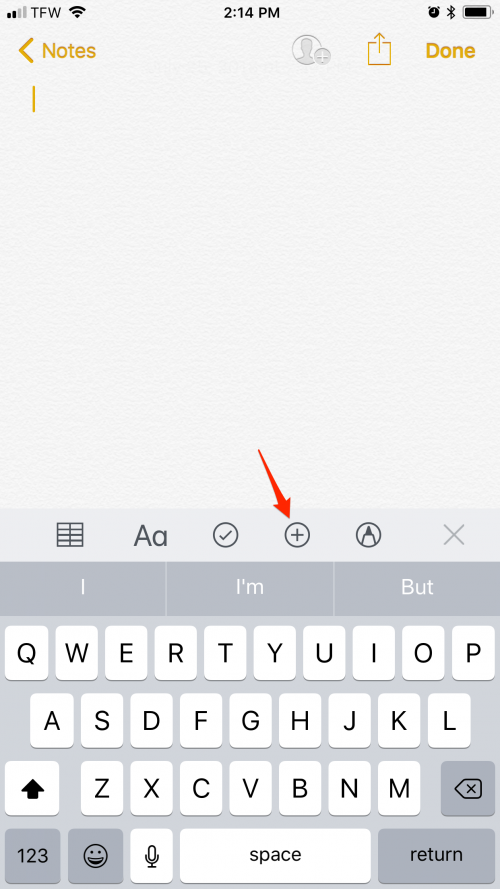
- הקש על סרוק מסמכים.
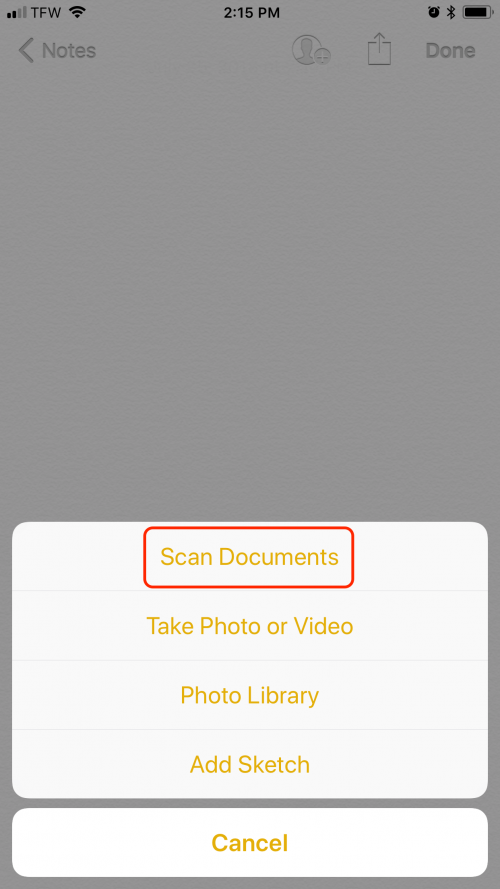
- מכשיר ה-iOS שלך יוגדר לסריקה אוטומטית. באופן אישי, אני מעדיף לסרוק את המסמך באופן ידני. כדי לעבור בין אוטומטי לידני, הקש על הפינה השמאלית העליונה.
- לחץ על התריס או על לחצן הגברת עוצמת הקול של הטלפון שלך כדי לסרוק ידנית את המסמך שלך.
- מכאן, תוכל לגרור את הפינות כדי לוודא שכל המסמך שלך נסרק ולאחר מכן הקש על שמור על סריקה.
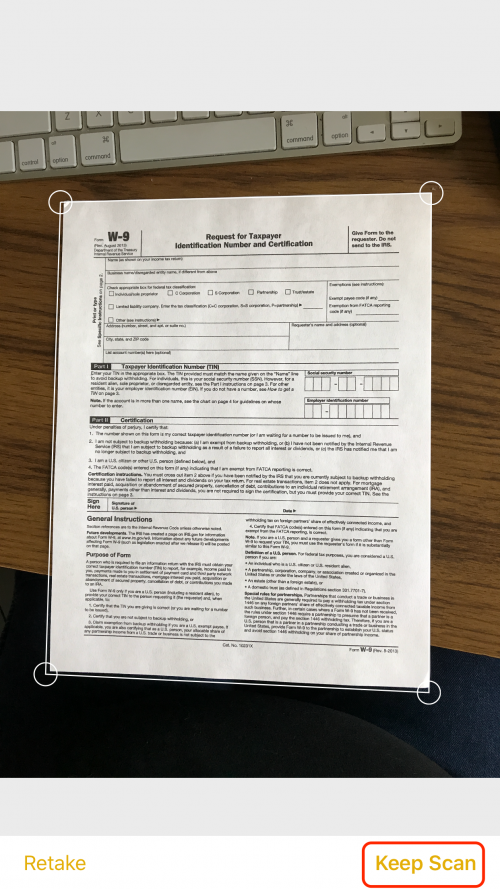
כעת, המסמך שלך מוטבע בגוף ההערה שלך. כשתסיים עם ההערה, הקש על סיום.
טיפ מקצוען: לרישום הערות מהיר יותר, שקול להשתמש ב- פונקציית קול לטקסט מובנית!
כיצד להוסיף טקסט ולחתום על מסמך סרוק
המסמך הסרוק שלך נשמר כעת בפורמט PDF אותו תוכל לערוך, לחתום ולשלוח באמצעות דואר אלקטרוני, הודעות או AirDrop. הנה איך להוסיף טקסט ולחתום על המסמך שלך:
הוספת טקסט
- פתח את ההערה המכילה את המסמך שלך.
- הקש על המסמך שאתה רוצה לחתום.
- הקש על הסמל השמאלי העליון כדי לערוך את המסמך.
- הקש על סימון.
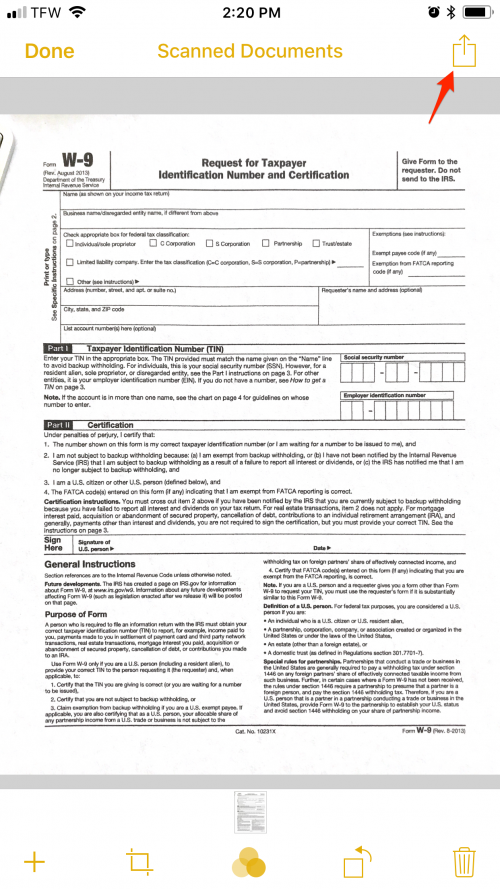
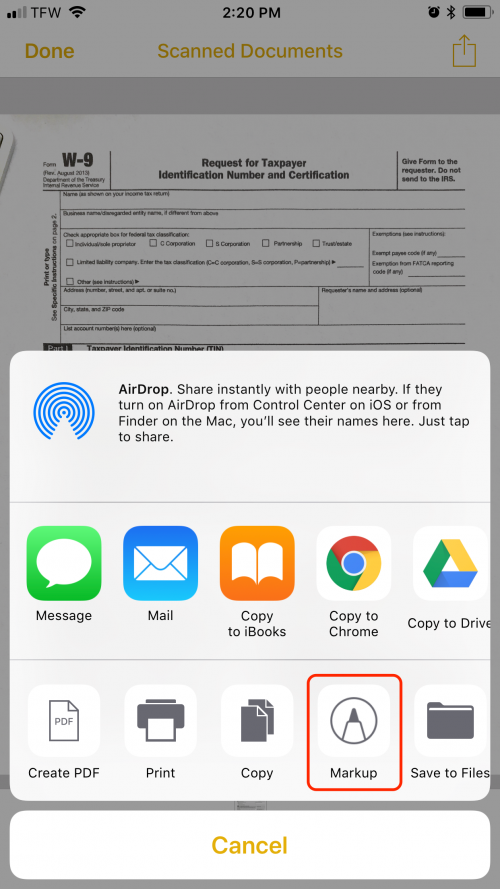
- כדי להוסיף טקסט, הקש על הסמל +.
- הקש על טקסט.
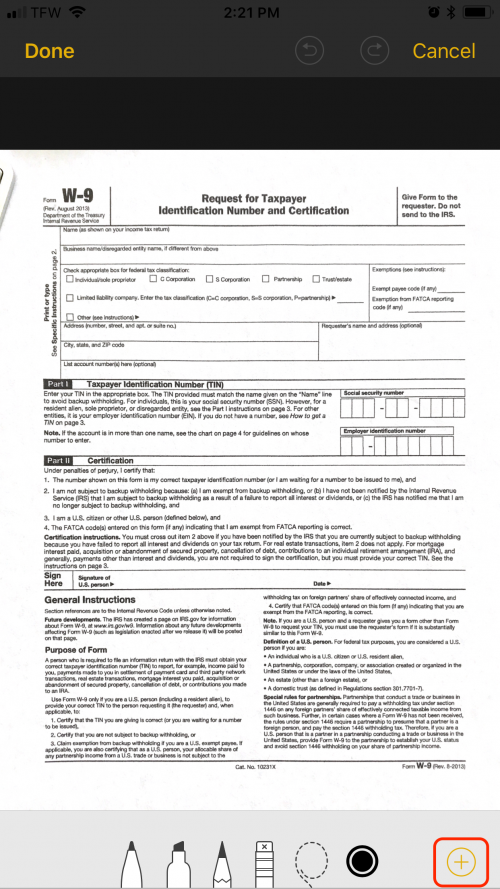
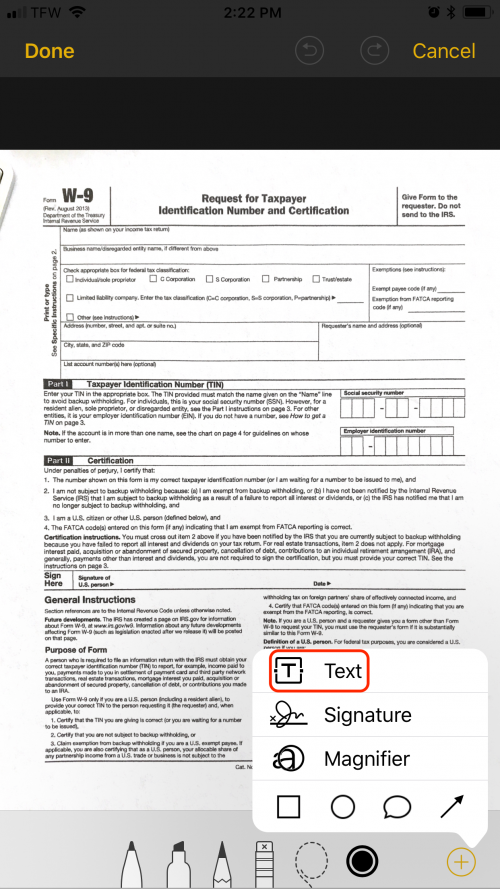
- כדי לשנות את גודל הגופן, הקש על סמל aA.
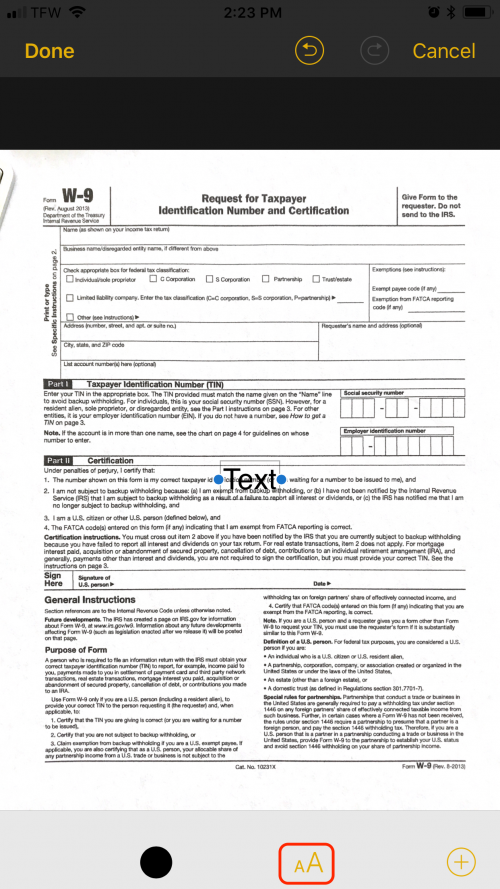
- מכאן, תוכל לשנות את גודל הטקסט, הגופן וההצדקה.
- כדי לשנות את מיקום הטקסט, פשוט החזק וגרור את הטקסט למקומו.
הוספת החתימה שלך
- בתפריט סימון, הקש על הסמל +.
- הקש על חתימה.
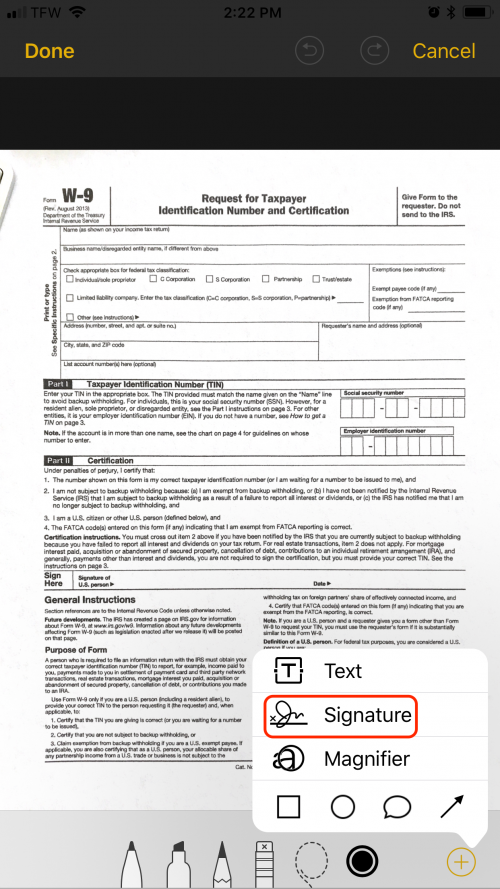
- חתום על השורה עם האצבע והקש על סיום.
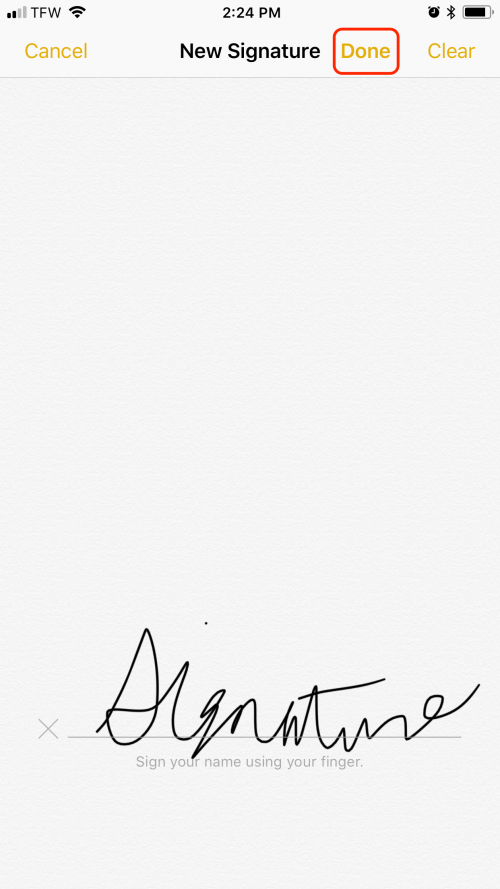
- גרור את הנקודות הכחולות כדי לשנות את גודל החתימה.
- כדי לשנות את מיקום החתימה, החזק וגרור למקומה.
שיתוף המסמכים החתומים שלך
- פתח את ההערה המכילה את המסמך שברצונך לשתף.
- הקש על הסמל הימני העליון.
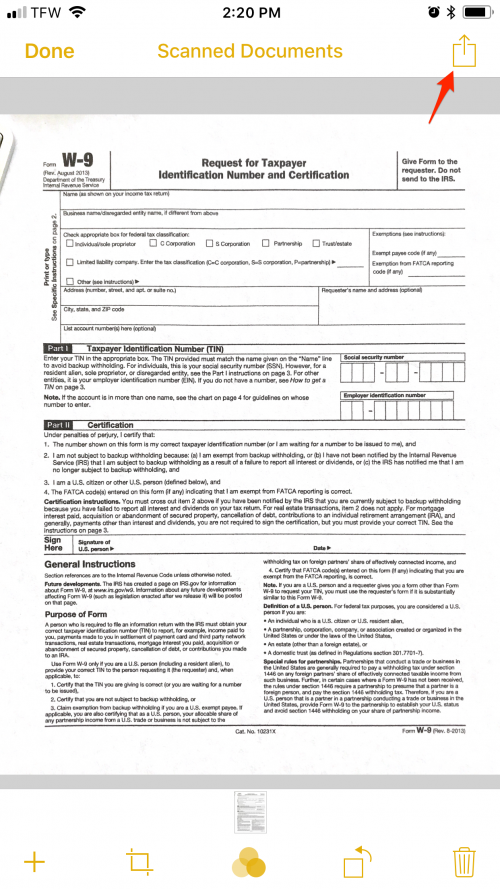
- בחר את שיטת המשלוח שלך.
המסמך שלך יצורף לשיטת המסירה שלך כקובץ PDF סרוק וחתום. כשתסיים עם ההודעה או האימייל שלך, פשוט הקש על שלח והמסמך שהשתנה יגיע לדרכו.